无线网络已经成为我们生活中必不可少的一部分,在现代社会中。有时我们会遇到电脑突然没有WiFi选项的情况,这给我们的日常工作和生活带来了一定的困扰,然而...
2024-04-01 143 无线网络
在现代社会中,无线网络已成为人们日常生活中不可或缺的一部分。然而,有时我们会遇到这样的问题:尽管我们成功连接到了无线网络,但却无法正常上网。本文将深入探讨这个问题的原因,并提供一些解决方法,以帮助读者恢复正常的上网体验。

无线网络连接问题的可能原因
1.路由器故障:路由器可能出现技术故障或需要重新配置。
2.信号干扰:附近其他无线设备或电子设备可能干扰了信号传输,导致网络连接不稳定或无法连接。

3.IP地址冲突:如果多个设备共用同一个IP地址,就会导致网络连接问题。
4.DNS设置错误:错误的DNS设置可能导致无法解析域名,从而无法上网。
5.计算机防火墙设置:计算机防火墙可能屏蔽了某些网络连接,导致无法上网。
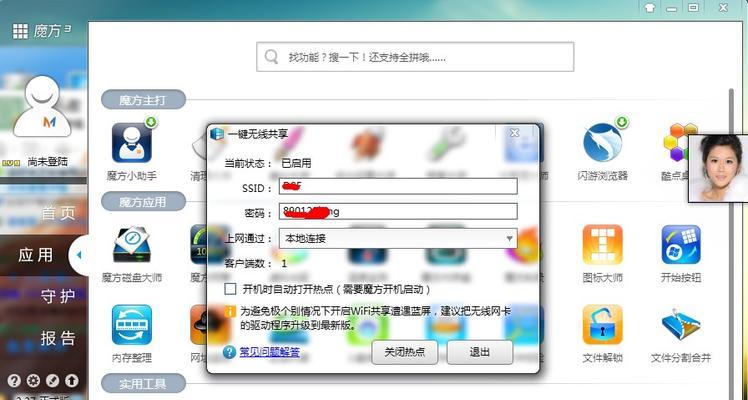
解决无法上网问题的方法
1.检查路由器状态:确保路由器正常运行,重启路由器或重新配置路由器设置,可尝试解决连接问题。
2.减少信号干扰:将路由器远离其他无线设备和电子设备,或更换无线信号频段,以减少干扰。
3.IP地址冲突解决:更改设备的IP地址,确保每个设备都具有唯一的IP地址。
4.检查DNS设置:使用正确的DNS服务器地址,可以通过在计算机设置中手动配置DNS服务器地址或重置路由器来解决问题。
5.调整防火墙设置:检查计算机防火墙设置,允许所需的网络连接通过防火墙。
6.清除缓存和重置网络设置:清除浏览器缓存和重置网络设置可以解决一些网络连接问题。
7.更新无线网卡驱动程序:更新无线网卡驱动程序可以解决一些与无法上网相关的问题。
8.重启设备:有时,简单地重启电脑、手机或其他设备可以解决连接问题。
9.重置网络设置:在某些情况下,重置网络设置可以清除所有网络配置并恢复默认设置,从而解决问题。
10.与网络服务提供商联系:如果以上方法仍然无法解决问题,可能是网络服务提供商的问题,建议与其联系以获取支持和帮助。
无线网络连接成功但无法上网是一个常见的问题,可能的原因包括路由器故障、信号干扰、IP地址冲突、DNS设置错误和防火墙设置等。通过检查路由器状态、减少信号干扰、解决IP地址冲突、调整DNS设置和防火墙设置等方法,可以解决这些问题。如果以上方法都无效,建议与网络服务提供商联系以获取进一步支持和解决方案。
标签: 无线网络
版权声明:本文内容由互联网用户自发贡献,该文观点仅代表作者本人。本站仅提供信息存储空间服务,不拥有所有权,不承担相关法律责任。如发现本站有涉嫌抄袭侵权/违法违规的内容, 请发送邮件至 3561739510@qq.com 举报,一经查实,本站将立刻删除。
相关文章
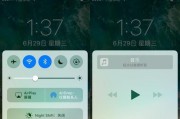
无线网络已经成为我们生活中必不可少的一部分,在现代社会中。有时我们会遇到电脑突然没有WiFi选项的情况,这给我们的日常工作和生活带来了一定的困扰,然而...
2024-04-01 143 无线网络
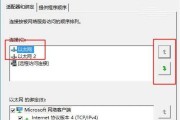
随着数字化时代的到来,Wifi无线网络已经成为人们生活中不可或缺的一部分。然而,有时候我们的Win10电脑可能会遇到无法找到家用Wifi无线网络的问题...
2023-10-18 119 无线网络